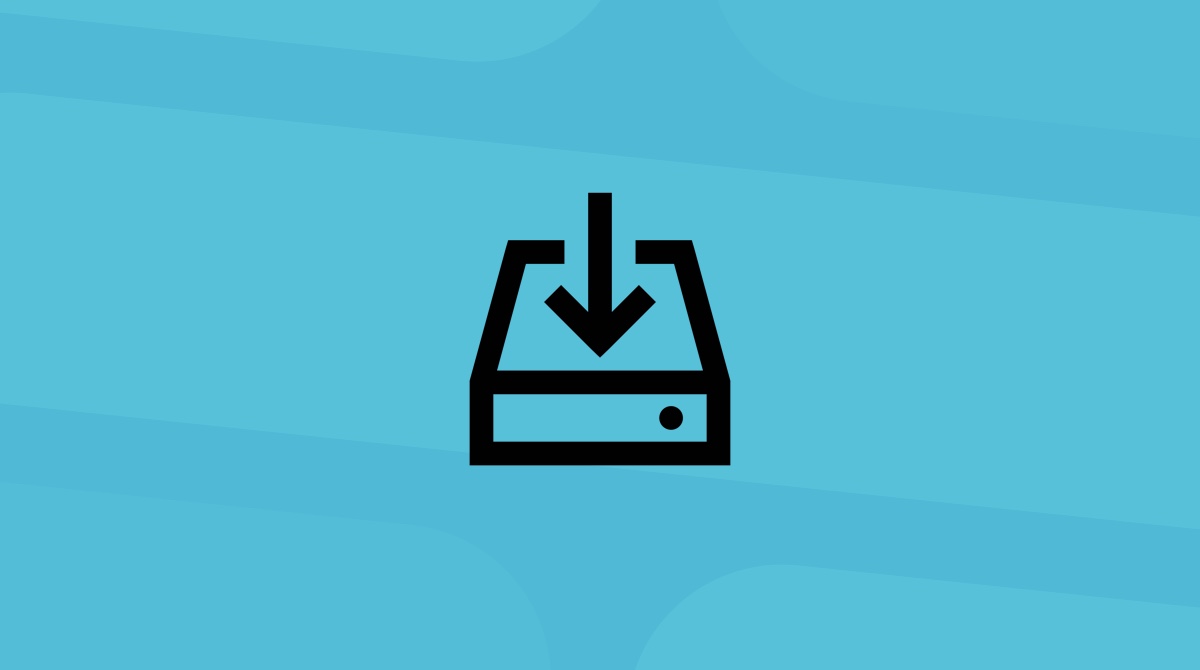Na pewno zdarzało Ci się widzieć rozmowy o pamięci podręcznej milion razy. Być może nawet pamiętasz, że lepiej ją czyścić. Czy naprawdę warto to robić? Zobaczmy.
Czym jest pamięć podręczna?
Pamięć podręczna wygląda jak małe pliki, zawierające tymczasowe dane. Te informacje są wczytywane podczas otwierania przeglądarki lub aplikacji, co pozwala przyspieszyć ich działanie albo zaoszczędzić na pobieraniu danych i przetworzyć żądanie w liczone sekundy.
Jakie są główne rodzaje pamięci podręcznej?
Istnieją z grubsza trzy podstawowe rodzaje pamięci podręcznej na Macu:
- Systemowa pamięć podręczna
Pamięć podręczna Maca łączy główną pamięć i procesor. To pozwala CPU (jednostce centralnej) odzyskiwać wykorzystywane dane i szybko wykonywać polecenia bez konieczności ładować je kawałek po kawałku.
- Pamięć podręczna przeglądarki
Nieważne, z jakiej przeglądarki korzystasz – wszystkie mają swoje pamięci podręczne. Te pamięci zawierają pliki i elementy, takie jak HTML, CSS, JavaScript, pliki cookie albo obrazki, wykorzystywane do wyświetlenia witryn. Na przykład, zdjęcia towaru, informacje o koncie, zawartość koszyka i inne.
- Pamięć podręczna użytkownika (łącznie z pamięcią podręczną aplikacji)
Jak i w przypadku przeglądarek, aplikacje mają własne pamięci podręczne. Pozwala szybko ładować obrazki, historię wyszukiwania, wideo i inne informacje, potrzebne do przyspieszenia i zwiększenia wydajności aplikacji.
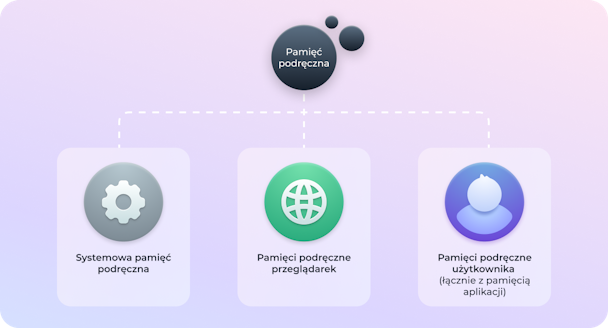
Czy usuwanie pamięci podręcznej jest bezpieczne?
Ogólnie rzecz biorąc, usuwanie pamięci podręcznej jest absolutnie bezpieczne, ponieważ apki albo przeglądarki za potrzeby stworzą nowe dane. Jednak należy uważać podczas usuwania pamięci podręcznej, stworzonej przez system macOS. Dobrą zasadą jest usuwanie plików, ale zachowanie folderów, gdzie oni były stworzone.
Czytaj dalej, by dowiedzieć się, jak usunąć pliki pamięci podręcznej – automatycznie i ręcznie.
5 sposobów oczyścić pamięć podręczną na Macu
Pewnie zastanawiasz się, gdzie są przechowywane pliki pamięci podręcznej. Na Macu jest kilka takich lokacji. Pierwszą z nich jest folder, zawierający pamięć podręczną aplikacji. W przypadku zasobochłonnych aplikacji, takich jak Photoshop, schowek pamięci podręcznej może zająć do kilku gigabajtów. Kolejną lokacją jest każda wykorzystywana przeglądarka. Najmniej pamięci podręcznej generuje system.

1. Jak oczyścić pamięć podręczną MacBooka automatycznie
Potencjał czyszczenia: do 70%
Jak już wspominaliśmy, pamięć podręczna jest niezbędna do poprawnego działania apek i systemu. Ponieważ te pliki się gromadzą, ich usunięcie może być dobrym pomysłem i jest bezpieczny sposób to zrobić – z wykorzystaniem CleanMyMac.
Ta poświadczona przez Apple aplikacja łatwo usuwa stare pamięci podręczne, wraz z plikami tymczasowymi, wersjami dokumentów i innymi rzeczami. Już to pierwszym skanowaniu dostaniesz więcej miejsca na dysku, lepszą wydajność i szybkość. Jak to działa:
- Otwórz CleanMyMac (pobierz za darmo stąd).
- Kliknij Czyszczenie w bocznym menu.
- Kliknij Skanuj, a następnie Czyszczenie.
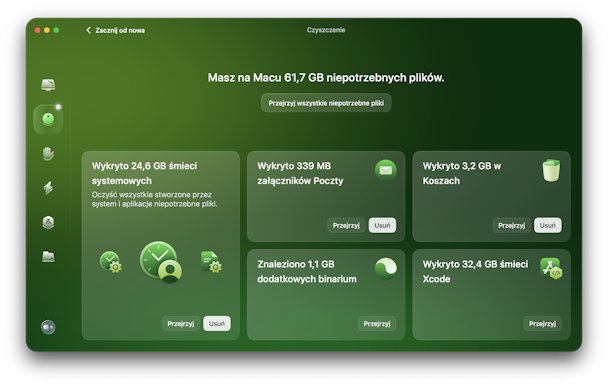
Gotowe. Wszystkie pliki pamięci podręcznej zostały oczyszczone! CleanMyMac działa na wszystkich systemach, łącznie z najnowszą wersją macOS.
Również mamy porady, jeśli chcesz oczyścić pamięć podręczną ręcznie.
2. Jak oczyścić systemową pamięć podręczną na Macu
Potencjał czyszczenia: do 10%
Zacznijmy naszą przygodę od czyszczenia systemowej pamięci podręcznej – plików, generowanych podczas pracy przez usługi macOS. By wykryć je, otwórz Finder i w menu Idź wybierz Idź do Folderu. Teraz wklej ~/Library/Caches I naciśnij Return.
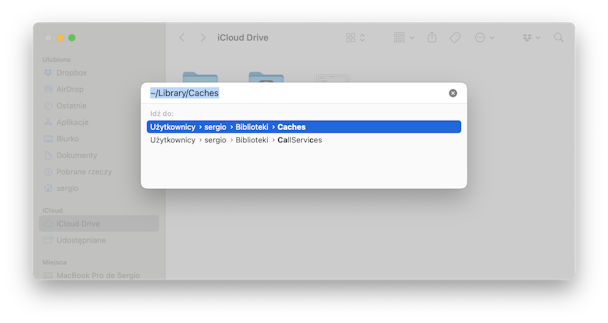
Jeśli chcesz wiedzieć, ile zajmuje miejsca, kliknij prawym klawiszem folder Caches i w menu wybierz Informacje.Wielkość folderu zobaczysz w oknie Informacje:
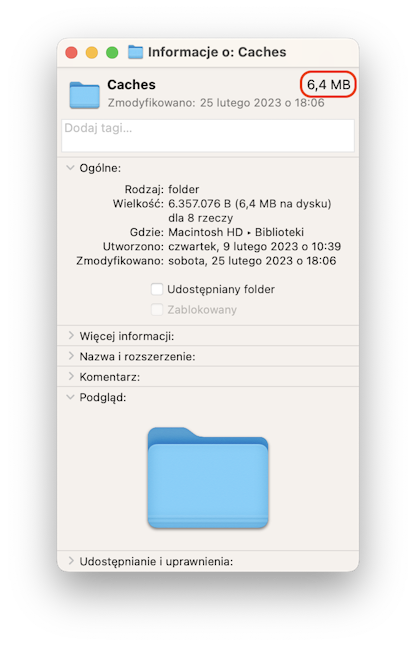
By usunąć pliki systemowej pamięci podręcznej, przejrzyj zawartość folderów com.apple i przenieś pliki do Kosza. Uważaj, by usuwać tylko pliki – foldery mają zostać zachowane.
3. Jak oczyścić pamięć podręczną przeglądarki na Macu?
Potencjał czyszczenia: do 15%
Po czyszczeniu systemowej pamięci podręcznej przejdźmy do pamięci przeglądarek. Jeśli nie zostanie oczyszczona, będzie się gromadzić i tworzyć problemy prywatności. Dlatego czyszczenie zaleca się dla zabezpieczenia danych, a na dodatek dostaniesz trochę miejsca. Proces różni się w zależności od wykorzystywanej przeglądarki. Ważne jest oczyścić pamięć podręczna dla wszystkich zainstalowanych na Macu przeglądarek, a my pokażemy jak to zrobić w trzech najpopularniejszych.
- Jak oczyścić pamięć podręczną Safari
- Jak oczyścić pamięć podręczną Chrome
- Jak oczyścić pamięć podręczną Firefox
Jak oczyścić pamięć podręczną Safari
Czyszczenie pamięci podręcznej w Safari jest nieco składniejsze, niż w innych przeglądarkach. Ale z instrukcjami poniżej proces nie będzie zbyt skomplikowany. Istnieje dwa sposoby. Pierwszy – to otworzyć w pasku menu Historia > Wymaż historię. Niestety, w ten sposób zostanie utracona historia – dane o odwiedzonych witrynach, które mogą się przydać w przyszłości.
Jeśli chcesz zachować historię, skorzystaj z innego sposobu czyszczenia:
- Uruchom Safari i przejdź do Ustawień w pasku menu.

- Przejdź do karty Zaawansowane i upewnij się, że opcja „Pokazuj menu Programowanie a pasku menu” jest włączona.

- Zamknij Ustawienia.
- Teraz otwórz menu Programowanie > Opróżnij pamięci podręczne.
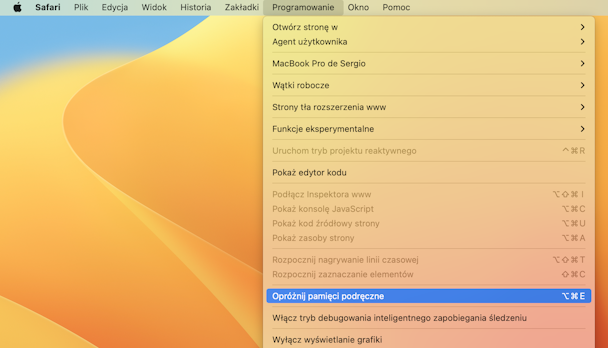
Uruchom przeglądarkę ponownie. Zauważ, że to usunie dane logowania i autouzupełniania, dlatego będzie konieczne ponowne logowanie się w usługach i stronach.Przejdźmy do następnej przeglądarki.
Jak oczyścić pamięć podręczną Chrome
Czyszczenie pamięci podrzędnej w Chrome jest prostsze. Wykonaj te kroki:
- Uruchom Chrome i wklej do paska wyszukiwania: chrome://settings. Teraz naciśnij Return.
- Przejdź do sekcji „Prywatność i bezpieczeństwo” i kliknij „Wyczyść dane przeglądania”.

- Na liście zaznacz „Obrazy i pliki zapisane w pamięci podręcznej”.
- W menu zakresu czasu wybierz „Od początku” i kliknij „Wyczyść dane”.

Przejdźmy do ostatniej przeglądarki.
Jak oczyścić pamięć podręczną Firefox
W Firefox proces jest podobny do Chrome. Wykonaj następujące kroki, by oczyścić pamięć podręczną Firefox ręcznie:
- Uruchom Firefox i wklej about:preferences i do paska wyszukiwania.
- Przejdź do sekcji Prywatność i bezpieczeństwo.
- W tym panelu znajdź „Ciasteczka i dane witryn” i kliknij „Wyczyść dane”.
- Zaznacz Treści zachowane w pamięci podręcznej i kliknij Wyczyść, by potwierdzić.
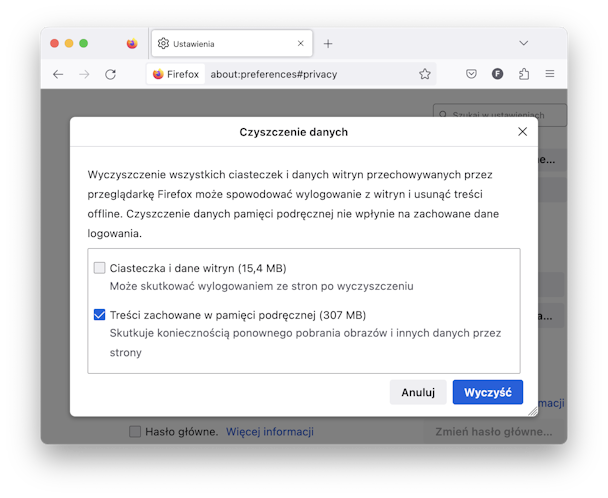
No cóż, oczyściliśmy pamięci podręczne przeglądarek. Teraz spróbujmy wymazać pamięć podręczną użytkownika na Macu.
4. Jak oczyścić pamięć podręczną użytkownika na Macu?
Potencjał czyszczenia: do 70%
Czy wiesz, że jeden folder pamięci podręcznej użytkownika może zajmować gigabajty miejsca? Na moim Macu tylko jeden taki folder zajmuje prawie 3 GB. Dlatego czyszczenie pamięci podręcznej użytkownika jest dobrym pomysłem na odzyskanie miejsca i przywrócenie wydajności Maca.
Wykonaj następujące kroki, by wyczyścić pamięć podręczną użytkownika ręcznie:
- Otwórz Finder i w menu Idź wybierz Idź do Folderu.
- Wpisz
~/Library/CachesI wciśnij Return.
- Krok opcjonalny: Skopiuj wszystkie pliki do innego folderu na wypadek, jeśli coś pójdzie nie tak.
- Zajrzyj do każdego folderu i usuń ich zawartość.
Uważaj: Usuwaj tylko pliki z folderów, a nie przenoś całych folderów do Kosza.
Pamiętaj, by opróżnić Kosz. W tym celu przytrzymaj klawisz Control i kliknij ikonę Kosza w Docku, a następnie wybierz „Opróżnij Kosz”. Teraz uruchom ponownie Maca i on stworzy nową pamięć podręczną.
5. Jak usunąć systemową pamięć podręczną na Macu?
W poprzednim kroku oczyściliśmy pamięć podręczną użytkownika. Jak wspominaliśmy, apki również tworzą pamięć podręczną, więc możesz również ją usunąć. Niektórzy użytkownicy są przekonani, że te pliki są niezbędne, ale ich usunięcie jest bezpieczne.
Jedne apki generują więcej pamięci podręcznej, niż inne, na przykład, Spotify, Xcode i Steam. Jej czyszczenie jest dziecinnie proste.
- Możesz wymazać pamięć podręczną aplikacji na Macu otwierając folder
~/Library/Cachesprzez menu Idź, jak już robiliśmy wcześniej. - Tam znajdziesz różną pamięć podręczną; na przykład, folder com.spotify.client zawiera pamięć podręczną Spotify.
- Oczyść te foldery w jak w przypadku pamięci podręcznej użytkownika: naciśnij Command-A, by zaznaczyć wszystkie pliki, a następnie kliknij prawym przyciskiem myszy i przenieś do Kosza.
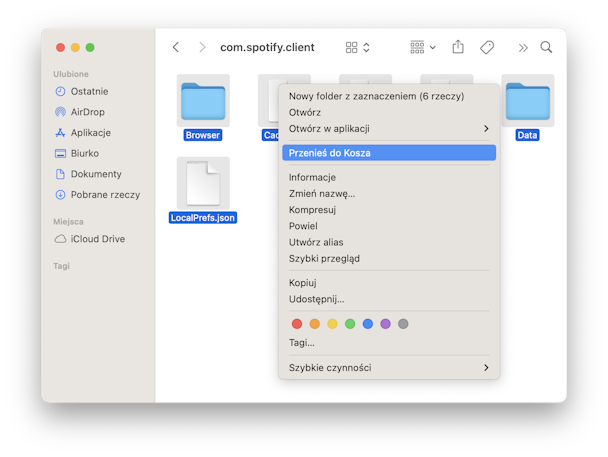
Najczęściej zadawane pytania
Czym jest pamięć podręczna na Macu?
Pamięć podręczna jest schowkiem, przechowującym i pozwalającym na szybkie odzyskanie tymczasowych danych, co pozwala przyspieszyć ładowanie witryn, aplikacji, przeglądarek i urządzeń
Czy pamięć podręczna jest niezbędna?
Tak, aczkolwiek pomaga poprawić doświadczenie użytkownika. Te tymczasowe dane pozwalają przyspieszyć działanie urządzeń, przeglądarek i aplikacji. Niemnie, z czasem potrafią się gromadzić.
Czy usuwanie pamięci podręcznej na Macu jest bezpieczne?
Zasadniczo tak. Możesz usunąć pamięć podręczną ręcznie lub za pomocą CleanMyMac. Aplikacje i przeglądarki stworzą nową pamięć podręczną tuż po otwarciu.